如何通过终端查找全面的 Mac 系统信息
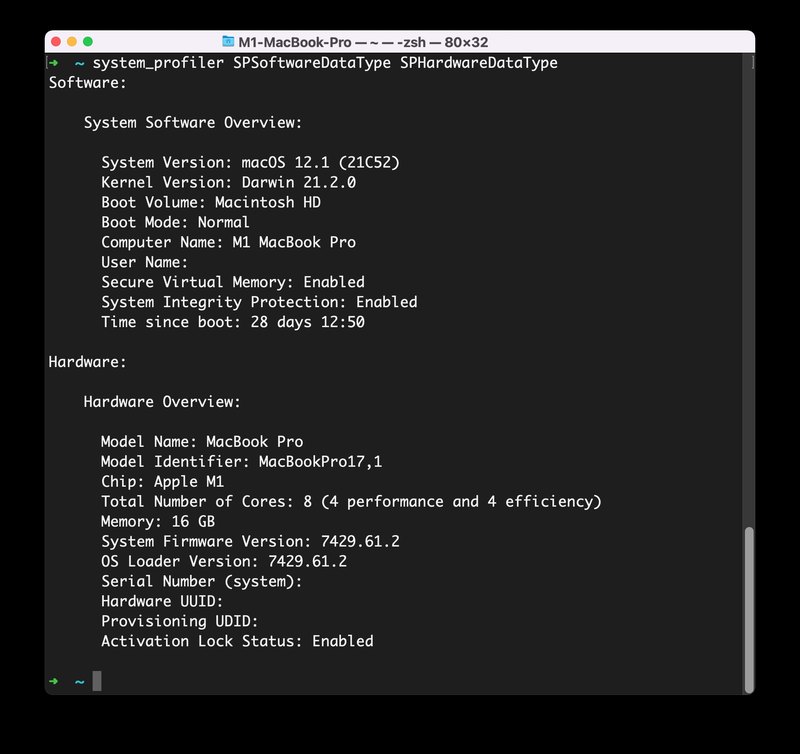
如果您想查找有关 Mac 的全面系统信息,您会发现终端是快速检索此数据的绝佳方式。
我们将提供一个方便的命令来显示有关 Mac 的大量系统信息,包括当前系统软件版本和内部版本号、内核版本、启动卷、启动模式、计算机名称、活动用户名、虚拟内存信息、SIP状态、正常运行时间、Mac 型号名称和标识符、CPU 芯片、CPU 核心数、内存、固件版本、操作系统加载程序版本、序列号、硬件 UUID、配置 UDID 和激活锁定状态。您还可以自定义命令以获取有关网络、存储、蓝牙和其他相关系统信息数据类型的更多详细信息。
大多数 Mac 用户可能会使用“关于本机”功能和“系统信息”应用程序来获取有关 Mac 的系统信息,虽然这种方法没有任何问题,但有些用户可能会发现通过以下方式获取有关 Mac 的全面系统信息很有帮助使用终端的命令行。终端有几个优点,从远程访问到即使 GUI 行为不当也可访问,再到以文本格式生成易于扫描的输出。
使用 system_profiler 从终端获取 Mac 系统信息
要开始使用,请打开 /Applications/Utilities/ 中的 Terminal 应用程序,或者通过使用 Spotlight 启动 Terminal。进入命令行后,输入以下命令以获取有关当前 Mac 硬件和系统软件的大量信息:
system_profiler SPSoftwareDataType SPHardwareDataType
按回车键,您会看到一个易于阅读的输出,其中列出了有关 Mac 的各种方便的系统信息,类似于:
$ system_profiler SPSoftwareDataType SPHardwareDataType
软件:
系统软件概览:
系统版本:macOS 12.1 (21C52)
内核版本:Darwin 21.2.0
启动卷:Macintosh HD
启动模式:正常
计算机名称:M1 MacBook Pro
用户名:Paul Horowitz (Paul)
安全虚拟内存:已启用
系统完整性保护:已启用
开机时间:35 天 17:14
硬件:
硬件概览:
型号名称:MacBook Pro
型号标识符:MacBookPro17,1
芯片:Apple M1
核心总数:8(4 个性能和 4 个效率)
内存:16 GB
系统固件版本:7429.61.2
操作系统加载程序版本:7429.61.2
序列号(系统):C20JJ9PA2QRS
硬件UUID:B571BB30-C8C9-DF83- 312F-D8C265617512
配置UDID:000000042-0009847128944E
激活锁状态:已启用
从这些信息中可以看出,Mac 是一台 M1 MacBook Pro,配备 16GB RAM,运行 macOS Monterey 12.1,正常启动并启用 SIP,系统正常运行时间长达一个月。
这可能足以满足您的系统信息需求,但如果您想检索有关 Mac 的更多数据,您还可以找到更多可用的系统信息,可能是关于网络或内部存储的。
使用以下命令查看 system_profiler 可用数据类型的完整列表:
system_profiler -listDataTypes
目前system_profiler数据类型包括以下选项:SPParallelATADataType
SPUniversalAccessDataType
SPSecureElementDataType
SPApplicationsDataType
SPAudioDataType
SPBluetoothDataType
SPCameraDataType
SPCardReaderDataType
SPiBridgeDataType
SPDeveloperToolsDataType
SPDiagnosticsDataType
SPDisabledSoftwareDataType
SPDiscBurningDataType
SPEthernetDataType
SPExtensionsDataType
SPFibreChannelDataType
SPFireWireDataType
SPFirewallDataType
SPFontsDataType
SPFrameworksDataType
SPDisplaysDataType
SPHardwareDataType
SPInstallHistoryDataType
SPInternationalDataType
SPLegacySoftwareDataType
SPNetworkLocationDataType
SPLogsDataType
SPManagedClientDataType
SPMemoryDataType
SPNVMeDataType
SPNetworkDataType
SPPCIDataType
SPParallelSCSIDataType
SPPowerDataType
SPPrefPaneDataType
SPPrintersSoftwareDataType
SPPrintersDataType
SPConfigurationProfileDataType
SPRawCameraDataType
SPSASDataType
SPSerialATADataType
SSPPIDataType
SPSmartCardsDataType
SPSoftwareDataType
SPStartupItemDataType
SPStorageDataType
SPSyncServicesDataType
SPThunderboltDataType
SPUSBDataType
SPNetworkVolumeDataType
SPWWANDataType
SPAirPortDataType
只需将数据类型附加到 system_profiler 命令字符串并执行它以获取有关该特定数据类型的信息。
我们之前已经讨论过 system_profiler 命令,通常只是将其通过管道传输到“more”以允许用户扫描整页系统信息,但这种方法显示的信息远远超过许多用户需要的信息。通过“system_profiler SPSoftwareDataType SPHardwareDataType”显示的缩写信息可能适合大多数需要查找系统信息的用户。
如果有兴趣,您还可以使用 sw_vers 和uname,或查看通过 system_profiler 输出分页的所有内容。您还可以从命令中使用 sysctl 获取 cpu 信息如果您只需要与处理器有关的信息,请行。
感谢 BlackMoonWolf 的提示!
